ただし、Fedora Linux でネットワーク インターフェイスを無効にする場合は、正しい理解が必要です。そうしないと、システムのインターネット接続が失われる可能性があります。したがって、ネットワーク インターフェイスを無効にしてから再度有効にする方法も知りたい場合は、このチュートリアルが最適です。ここでは、Fedora Linux でネットワーク インターフェイスを有効または無効にする複数の方法を説明します。
Fedora Linux でネットワーク インターフェイスを有効または無効にする方法
システムでネットワーク インターフェイスを無効にしてから、手間をかけずに有効にするために実行できるコマンドを見てみましょう。
Ifconfig または Ip コマンド
ifconfig または ip コマンドを使用してネットワーク インターフェイスを無効にできますが、そのネットワークの名前を知っている必要があります。したがって、次のコマンドを実行します。
ifconfig
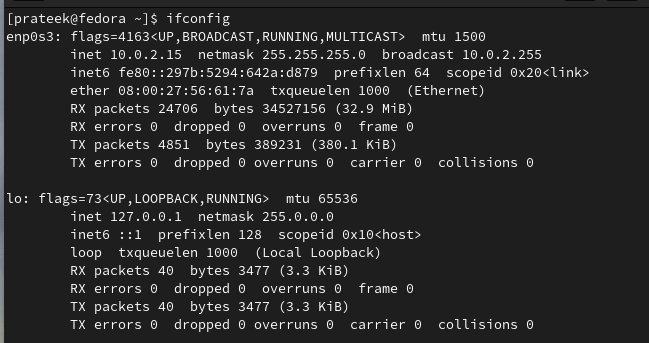
ここで、次のコマンドのいずれかを実行して、ネットワーク インターフェイスを無効にします。たとえば、「enp0s3」ネットワークを無効にしてみましょう。
sudo ifconfig enp0s3 ダウン

または
sudo ip link set enp0s3 down

同様に、次のコマンドを実行してネットワーク インターフェイスを再度有効にします。
sudo ifconfig enp0s3 アップ 
または
sudo ip link set enp0s3 up 
Systemctl コマンド
「systemctl」コマンドを使用して、ネットワーク インターフェイスを永続的にオンまたはオフにすることができます。したがって、次のいずれかのコマンドを実行してネットワーク インターフェイスを無効にします。
sudo systemctl stop NetworkManager-wait-online.service 
または
sudo systemctl disable NetworkManager-wait-online.service 
次に、次のコマンドを実行して、ネットワーク インターフェイスを再度有効にします。
sudo systemctl start NetworkManager-wait-online.service 
または
sudo systemctl Enable NetworkManager-wait-online.service 
結論
このチュートリアルでは、Fedora Linux でネットワーク インターフェイスを有効または無効にするために使用できるさまざまなコマンドについて説明しました。これらの段階的な手順は、初心者と経験豊富なユーザーを対象としており、ネットワーク接続を効率的に管理できるようにします。これらの方法に従うことで、Fedora Linux ネットワーク インターフェイスをより詳細に制御できるようになり、安定した信頼性の高いネットワーク環境を維持することができます。